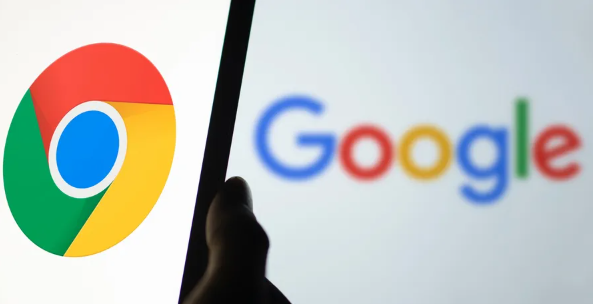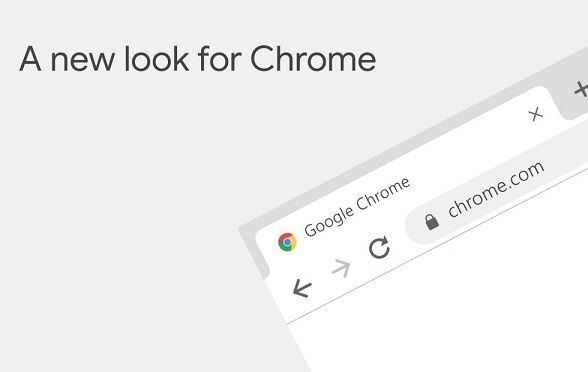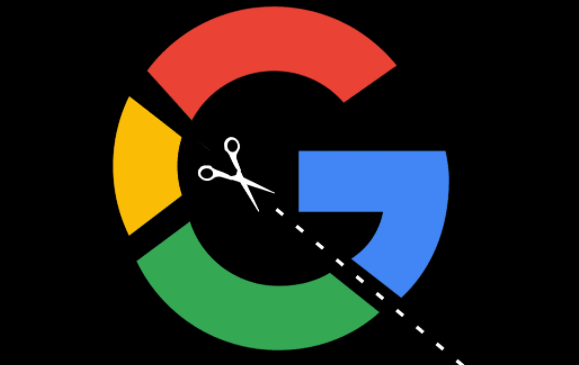当前位置:
首页 > 谷歌浏览器下载及浏览器扩展冲突排查教程
谷歌浏览器下载及浏览器扩展冲突排查教程
时间:2025年06月18日
来源:谷歌浏览器官网
详情介绍
一、谷歌浏览器下载方法
1. 进入官网:打开常用的网页浏览器,输入https://www.google.com/intl/zh-CN/chrome/,这是谷歌浏览器的官方网站。
2. 选择版本:根据自己的操作系统(如Windows、macOS、Linux等)选择合适的谷歌浏览器版本,点击对应的下载按钮开始下载。
3. 安装过程:下载完成后,找到下载的安装文件,双击运行。在安装向导中,按照提示进行操作,如阅读并接受许可协议、选择安装位置等。一般情况下,保持默认设置即可,点击“安装”按钮,等待安装完成。
4. 启动浏览器:安装完成后,可在桌面上找到谷歌浏览器的快捷图标,双击打开即可启动浏览器。第一次启动时,浏览器会进行一些初始化设置,如导入收藏夹、设置默认搜索引擎等,可根据个人需求进行选择和设置。
二、浏览器扩展冲突排查方法
1. 禁用所有插件:在Chrome菜单中选择“更多工具”-“扩展程序”,先禁用所有插件,然后逐一启用,以找出引起问题的插件。
2. 使用无痕模式:在无痕模式下打开Chrome,因为该模式默认禁用所有扩展程序。如果问题消失,则可能是某个扩展导致的冲突。
3. 分组禁用排查:将所有扩展程序按照启用和禁用状态分成两组。例如,如果你有四个扩展,先禁用其中两个。刷新或重启浏览器,观察问题是否依然存在。如果问题消失,说明被禁用的那组扩展中存在问题。此时,可以继续对这组扩展进行二分法排查,直到找到问题扩展。
4. 单独启用插件:在确认了问题是由插件引起后,尝试只启用一个插件,然后逐个添加其他插件,以找出与哪个插件冲突。
5. 检查插件版本兼容性:过时的插件可能与最新版本的浏览器不兼容,从而引发冲突。在扩展程序页面中,查看插件是否有可用的更新,如果有,点击“更新”按钮进行更新。更新插件可以修复一些已知的漏洞和兼容性问题,从而解决插件冲突的问题。
总之,通过以上步骤和方法,您可以有效地解决Chrome浏览器中插件冲突的问题。记得定期检查和更新浏览器及插件版本,保持系统的稳定性和安全性。
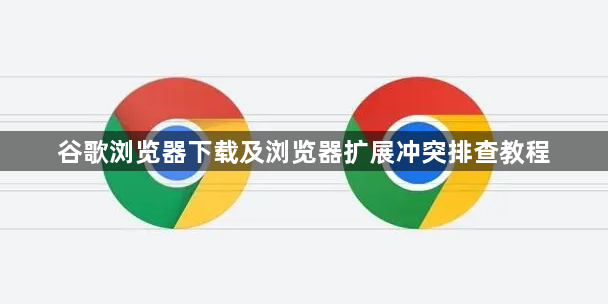
一、谷歌浏览器下载方法
1. 进入官网:打开常用的网页浏览器,输入https://www.google.com/intl/zh-CN/chrome/,这是谷歌浏览器的官方网站。
2. 选择版本:根据自己的操作系统(如Windows、macOS、Linux等)选择合适的谷歌浏览器版本,点击对应的下载按钮开始下载。
3. 安装过程:下载完成后,找到下载的安装文件,双击运行。在安装向导中,按照提示进行操作,如阅读并接受许可协议、选择安装位置等。一般情况下,保持默认设置即可,点击“安装”按钮,等待安装完成。
4. 启动浏览器:安装完成后,可在桌面上找到谷歌浏览器的快捷图标,双击打开即可启动浏览器。第一次启动时,浏览器会进行一些初始化设置,如导入收藏夹、设置默认搜索引擎等,可根据个人需求进行选择和设置。
二、浏览器扩展冲突排查方法
1. 禁用所有插件:在Chrome菜单中选择“更多工具”-“扩展程序”,先禁用所有插件,然后逐一启用,以找出引起问题的插件。
2. 使用无痕模式:在无痕模式下打开Chrome,因为该模式默认禁用所有扩展程序。如果问题消失,则可能是某个扩展导致的冲突。
3. 分组禁用排查:将所有扩展程序按照启用和禁用状态分成两组。例如,如果你有四个扩展,先禁用其中两个。刷新或重启浏览器,观察问题是否依然存在。如果问题消失,说明被禁用的那组扩展中存在问题。此时,可以继续对这组扩展进行二分法排查,直到找到问题扩展。
4. 单独启用插件:在确认了问题是由插件引起后,尝试只启用一个插件,然后逐个添加其他插件,以找出与哪个插件冲突。
5. 检查插件版本兼容性:过时的插件可能与最新版本的浏览器不兼容,从而引发冲突。在扩展程序页面中,查看插件是否有可用的更新,如果有,点击“更新”按钮进行更新。更新插件可以修复一些已知的漏洞和兼容性问题,从而解决插件冲突的问题。
总之,通过以上步骤和方法,您可以有效地解决Chrome浏览器中插件冲突的问题。记得定期检查和更新浏览器及插件版本,保持系统的稳定性和安全性。